Telefonnummer des Zalo-Kontos ändern

Sie können die Telefonnummer von Zalo mit den folgenden Schritten ändern, falls Ihre alte Nummer nicht mehr verwendet wird.
HDMI ist ein digitaler Verbindungsstandard, der hochwertige Bild- und Tonsignale über dasselbe Kabel übertragen kann.

Derzeit ist Panasonic bei den meisten TV-Standards mit mindestens 1 HDMI-Anschluss ausgestattet. Da diese einfach zu bedienen sind, kann der Fernseher an eine Vielzahl externer Geräte wie Laptops und Smartphones angeschlossen werden. Intelligent, Camcorder, Empfänger ... Kann am LED-Fernseher TH-32A402V von Panasonic oder am LED-Fernseher TH-40A402V von Panasonic leicht erkannt werden. Alle sind mit diesem Anschluss ausgestattet.
Die USB-Verbindung ist ein Verbindungsstandard, der die Übertragung von Informationen von Speichergeräten wie USB oder Festplatte über das Fernsehgerät ermöglicht ( Anzeigen von Daten von USB auf dem Fernsehgerät ).

Die USB-Verbindung ermöglicht die Übertragung einer Vielzahl von Bildformaten in Audio, sodass Sie Fotos anzeigen, Musik hören oder Filme von zuvor gespeicherten Inhalten auf dem großen Bildschirm ansehen können. Bei derzeit auf dem Markt befindlichen Panasonic-Fernsehgeräten ist auch die Anzahl der USB-Anschlüsse an jeder TV-Leitung unterschiedlich, z. B. das LED-Fernsehgerät TH-32A410V von Panasonic mit 1 USB-Anschluss und das LED-Fernsehgerät TH-48A402V von Panasonic mit 2 USB-Anschlüssen. .
Display Mirroring ist eine intelligente drahtlose Verbindung, mit der Bilder von einem mobilen Gerät direkt auf dem großen Bildschirm des Fernsehgeräts angezeigt werden können. Mit dieser Verbindung können Sie den gesamten Inhalt Ihres Telefons wie Anwendungen, Videobilder usw. ohne komplizierte Kabel auf dem Fernsehbildschirm anzeigen.
Es wird heute als die beliebteste Verbindung auf Fernsehgeräten eingestuft und ist nicht allzu schwer zu verstehen, wenn sie nur auf Smart-TVs von Panasonic angezeigt wird, um die Benutzerfreundlichkeit dieser Smart-TVs zu verbessern . Es scheint, dass Smart TV 3D LED Panasonic TH-50AS700V oder Smart TV 3D LED Panasonic TH-60AS700V alle mit dieser modernen Technologie ausgestattet sind.
DLNA ist eine Technologielösung, mit der hochwertige Inhalte wie Filme, Musik und Bilder im Heimnetzwerk zwischen DLNA-unterstützten Geräten ausgetauscht werden können.
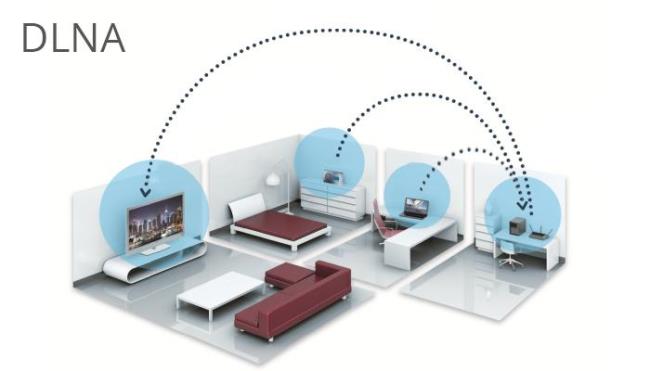
Angenommen, Sie haben ein Video, das gerade auf einem Computer in Ihrem Büro gespeichert wurde, und möchten es auf einem Fernseher von Panasonic im Wohnzimmer abspielen. Auf die alte Weise müssten Sie den Computer näher an das Fernsehgerät bringen und ein Kabel wie HDMI verwenden oder das Video auf eine Festplatte kopieren und über USB eine Verbindung zum Fernsehgerät herstellen, um das Video anzusehen. Mit DLNA wird alles viel einfacher. Sie müssen lediglich das Video von einem DLNA-zertifizierten Speicherlaufwerk auswählen, um es im Fernsehen anzusehen.
Diese Funktion erfordert die Unterstützung einer WLAN-Verbindung, sodass sie auf Smart-TVs von Panasonic wie dem Smart-3D-LED-Fernseher TH-50AS700V von Panasonic oder dem Smart-3D-LED-Fernseher TH-60AS700V von Panasonic angezeigt wird .
Eine der intelligenten Freigaben, die bei Fernsehgeräten von Panasonic zu erwähnen sind, ist die Remote-Freigabefunktion, die auch als Remote-Freigabe bezeichnet wird. Mit dieser Funktion können Sie, wenn Ihr Telefon oder Tablet mit dem Internet verbunden ist, problemlos Inhalte auf dem Bildschirm des Fernsehgeräts freigeben, einschließlich Videomemos oder Textnachrichten, auch wenn Sie sich außerhalb befinden. mich. Jetzt ist der Fernseher nicht mehr einfach, Unterhaltungsprogramme anzusehen, sondern ein Ort, um zwischen Familienmitgliedern in Kontakt zu bleiben.
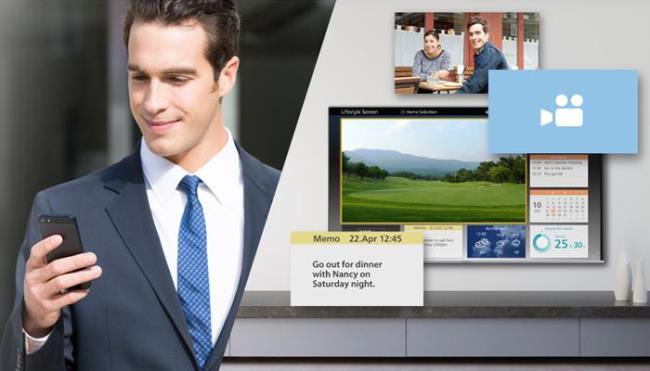
Wenn Sie ein Fan dieser Funktion sind, können Sie versuchen, sie auf dem Panasonic TH-42AS620V Smart-TV-LED-Fernseher zu erleben, der derzeit auf DienmayXANH.com ausgestellt ist.
Swipe & Share ist eine neue Konnektivitätsfunktion, die nur für Fernsehgeräte von Panasonic verfügbar ist. Mit dieser Funktion können Sie problemlos Foto- oder Videoinhalte von Mobilgeräten wie Videotelefonen oder Tablets auf dem Fernseher freigeben. Sie müssen lediglich mit einem Finger nach oben streichen teilen und 2 Finger zur Aufbewahrung. Die Mindestanforderung besteht jedoch darin, dass Sie über eine WLAN-Verbindung verfügen und die Panasonic Remote 2-App (Funktionshandbuch für Swipe and Share ) auf Ihr Telefon herunterladen müssen .
Die Swipe & Share-Funktion wurde mit der 2014 gestarteten Panasonic Viera-Fernsehserie veröffentlicht. Jetzt bei DienmayXANH.com können Sie diese intelligente Verbindung direkt auf Smart TV Panasonic TH- erleben. 42AS620V ist beeindruckend.
Panasonic sieht nicht mehr nur Fernsehen im Fernsehen, sondern bietet Ihnen mit unterstützenden Verbindungen einen neuen Wendepunkt in der Heimunterhaltung.
Grundlegende Anschlüsse am Sony TV
Grundlegende Anschlüsse auf Samsung TV
Grundlegende Anschlüsse am LG TV
Grundlegende Anschlüsse am TCL-Fernseher
Grundlegende Anschlüsse am Toshiba TV
Sie können die Telefonnummer von Zalo mit den folgenden Schritten ändern, falls Ihre alte Nummer nicht mehr verwendet wird.
Die Familie ist der Ort, an dem das Glück kommt, wo wir nach müden Tagen, sozialen Rennen und der Welt da draußen aufhören. Genießen Sie eine Sammlung von über 50 Familienbildern, die Glück und Harmonie ausstrahlen.
Entdecken Sie mit WebTech360 einzigartige und mysteriöse Hacker-Bilder, die ideal für Titelbilder auf Facebook sind.
Identifizieren und beheben Sie häufige Fehler bei Toshiba TVs mit unseren hilfreichen Anleitungen.
Lesen Sie die Rezension über den Film Forgotten (2017) und erfahren Sie, warum dieser koreanische psychologische Thriller unvergesslich bleibt!
Hier sind die Haarfarbentrends für Sommer 2020 in 100 Bildern. Entdecken Sie die trendigen Farben für rotes, blondes, braunes, graues und gefärbtes Haar!
Ihr teures Samsung Galaxy muss nicht genauso aussehen wie jedes andere Telefon auf dem Markt. Mit ein paar Optimierungen können Sie es persönlicher, stilvoller und einzigartiger gestalten.
Nachdem ihnen iOS langweilig geworden war, wechselten sie schließlich zu Samsung-Telefonen und bereuen diese Entscheidung nicht.
Über die Weboberfläche Ihres Apple-Kontos in Ihrem Browser können Sie Ihre persönlichen Daten anzeigen, Einstellungen ändern, Abonnements verwalten und vieles mehr. Manchmal ist die Anmeldung jedoch aus verschiedenen Gründen nicht möglich.
Durch das Ändern des DNS auf dem iPhone oder dem DNS auf Android können Sie eine stabile Verbindung aufrechterhalten, die Geschwindigkeit der Netzwerkverbindung erhöhen und auf blockierte Websites zugreifen.
Wenn „Wo ist?“ ungenau oder unzuverlässig wird, können Sie die Genauigkeit mit ein paar Optimierungen erhöhen, wenn es am dringendsten benötigt wird.
Viele Menschen hätten nie erwartet, dass die schwächste Kamera ihres Telefons zu einer Geheimwaffe für kreative Fotografie wird.
Near Field Communication ist eine drahtlose Technologie, die es Geräten ermöglicht, Daten auszutauschen, wenn sie sich in unmittelbarer Nähe zueinander befinden, normalerweise innerhalb weniger Zentimeter.
Apple hat Adaptive Power eingeführt, das mit dem Energiesparmodus zusammenarbeitet. Beide verlängern die Akkulaufzeit des iPhones, funktionieren aber auf sehr unterschiedliche Weise.
Mit Auto-Click-Anwendungen. Sie müssen beim Spielen, Verwenden von Anwendungen oder Aufgaben, die auf dem Gerät verfügbar sind, nicht viel tun.
Abhängig von Ihren Anforderungen erhalten Sie wahrscheinlich eine Reihe von Pixel-exklusiven Funktionen, die auf Ihrem vorhandenen Android-Gerät ausgeführt werden.
Die Lösung besteht nicht unbedingt darin, Ihre Lieblingsfotos oder -apps zu löschen. One UI enthält einige Optionen, mit denen Sie ganz einfach Speicherplatz freigeben können.
Die meisten von uns behandeln den Ladeanschluss ihres Smartphones, als wäre seine einzige Aufgabe, den Akku am Leben zu erhalten. Doch dieser kleine Anschluss ist viel leistungsfähiger, als man ihm zutraut.
Wenn Sie keine Lust mehr auf allgemeine Tipps haben, die nie funktionieren, finden Sie hier einige, die Ihre Art zu fotografieren still und leise verändert haben.
Wer auf der Suche nach einem neuen Smartphone ist, wirft natürlich als Erstes einen Blick auf das Datenblatt. Dort finden sich zahlreiche Hinweise zu Leistung, Akkulaufzeit und Displayqualität.
Wenn Sie eine Anwendung aus einer anderen Quelle auf Ihrem iPhone installieren, müssen Sie manuell bestätigen, dass die Anwendung vertrauenswürdig ist. Anschließend wird die Anwendung zur Verwendung auf Ihrem iPhone installiert.


















